

Типы оградительных сооружений в морском порту: По расположению оградительных сооружений в плане различают волноломы, обе оконечности...

Общие условия выбора системы дренажа: Система дренажа выбирается в зависимости от характера защищаемого...

Типы оградительных сооружений в морском порту: По расположению оградительных сооружений в плане различают волноломы, обе оконечности...

Общие условия выбора системы дренажа: Система дренажа выбирается в зависимости от характера защищаемого...
Топ:
Устройство и оснащение процедурного кабинета: Решающая роль в обеспечении правильного лечения пациентов отводится процедурной медсестре...
Выпускная квалификационная работа: Основная часть ВКР, как правило, состоит из двух-трех глав, каждая из которых, в свою очередь...
Методика измерений сопротивления растеканию тока анодного заземления: Анодный заземлитель (анод) – проводник, погруженный в электролитическую среду (грунт, раствор электролита) и подключенный к положительному...
Интересное:
Принципы управления денежными потоками: одним из методов контроля за состоянием денежной наличности является...
Лечение прогрессирующих форм рака: Одним из наиболее важных достижений экспериментальной химиотерапии опухолей, начатой в 60-х и реализованной в 70-х годах, является...
Влияние предпринимательской среды на эффективное функционирование предприятия: Предпринимательская среда – это совокупность внешних и внутренних факторов, оказывающих влияние на функционирование фирмы...
Дисциплины:
|
из
5.00
|
Заказать работу |
|
|
|
|
Вкладка «Параметры»
Данная вкладка доступна только администратору. При нажатии на кнопку «параметры» открывается окно, на которой, слева расположено меню, в котором указаны основные разделы, а справа указана информация о уже существующих объектах в системе. В данном пункте меню происходит настройка системы.
Раздел «Пользователи»
При клике мышкой в меню по разделу «пользователи», справа в окошке отображаются все пользователи системы (см. рисунок 3.26).
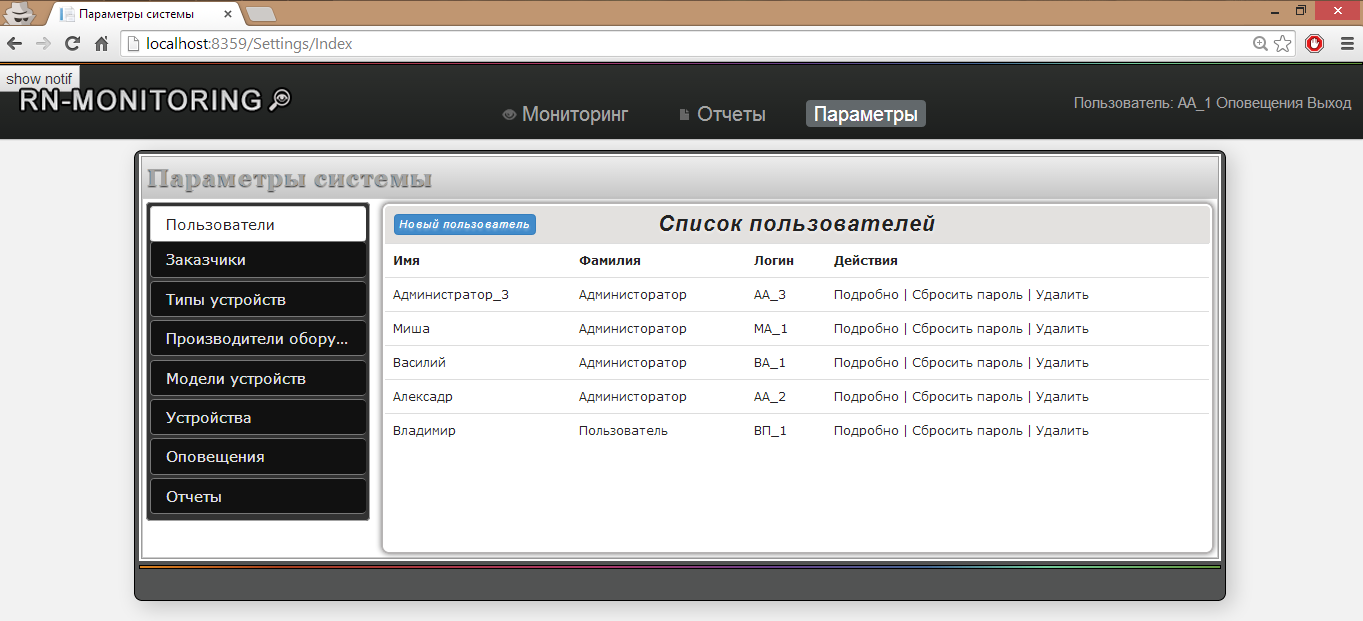
Рис.3.26.Форма раздела «Пользователи»
Окно предоставляет доступ к списку пользователей, существующих в системе. Администратор может выполнять: удаление пользователя, сбросить пароль, просмотреть подробную информацию о пользователе. Так же в верхнем углу размещена кнопка «новый пользователь» переход по которой появляется форма по добавления нового пользователя (см. рисунок 3.27). В форме предусмотрено проверка на пустые значения и на уже существующего пользователя. После заполнения текстовых полей, при выборе галочки система создаст администратора, в противном случае пользователя. При клике на кнопку «Да» (зеленая галочка) расположенная справа, сверху система выдаст уведомления о добавлении или о не корректно заполненной форме, при клике на «Выход» закроется форма.
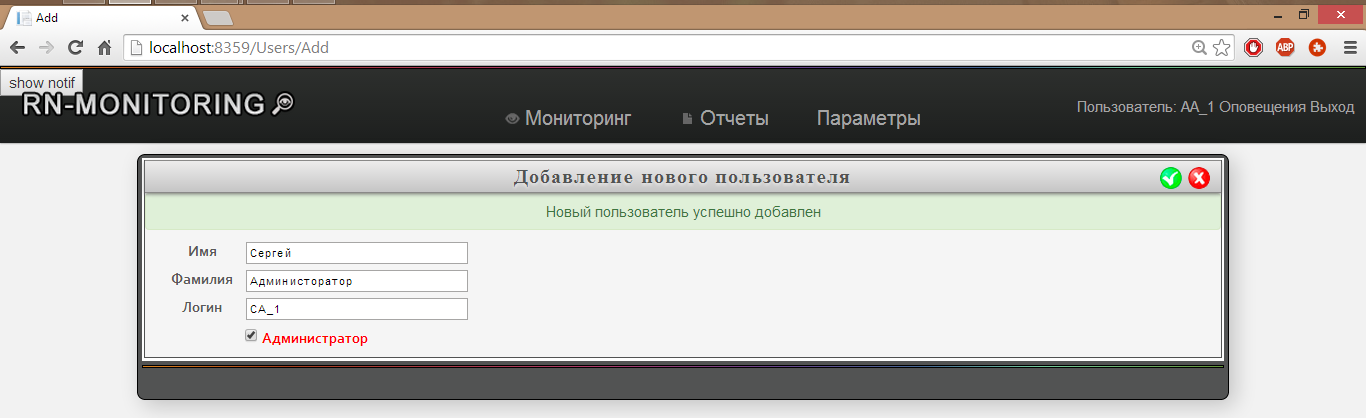
Рис.3.27.Форма добавления «Пользователя»
Для просмотра подробной информации, кликнете «подробно» под интересующим вас пользователем, и система выдаст форму с информацией о пользователе. Подробная информация о пользователе показана на рисунке 3.28.
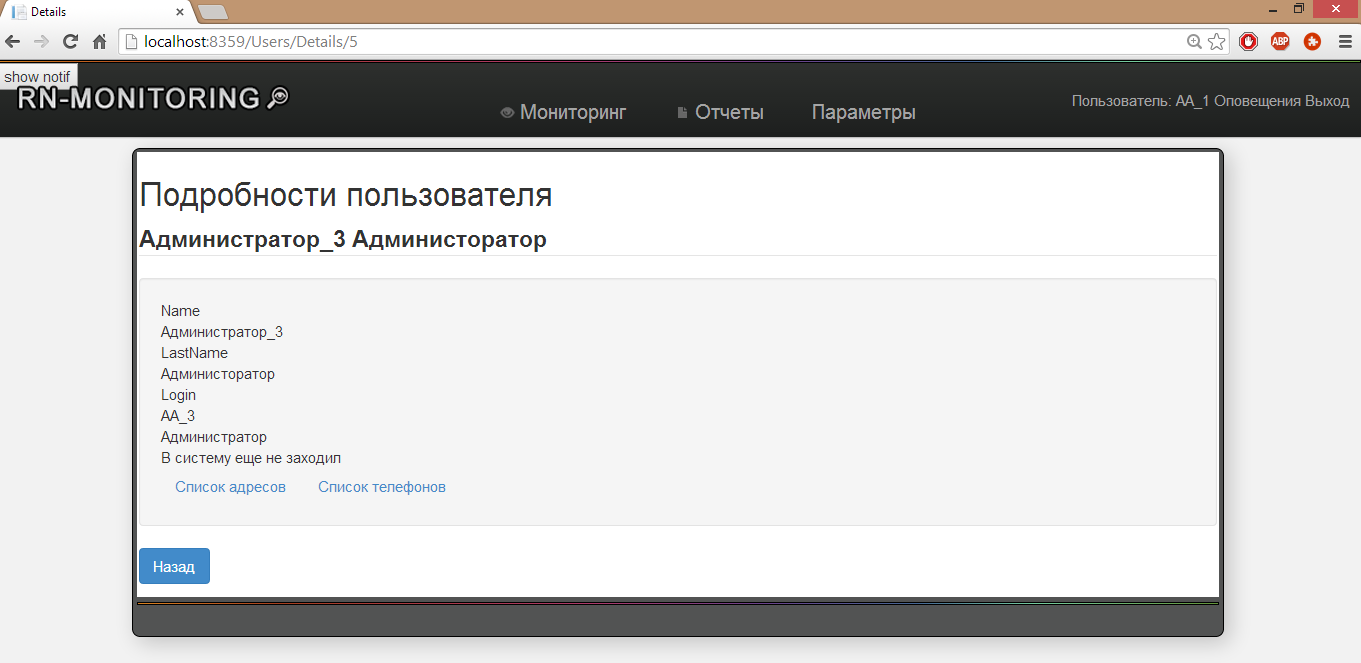
Рис.3.28.Форма с подробным описанием «Пользователя»
Раздел «Заказчики»
В данной вкладке выводится информация о заказчиках. В правом окне выведены все заказчики (см. рисунок 3.29).
|
|
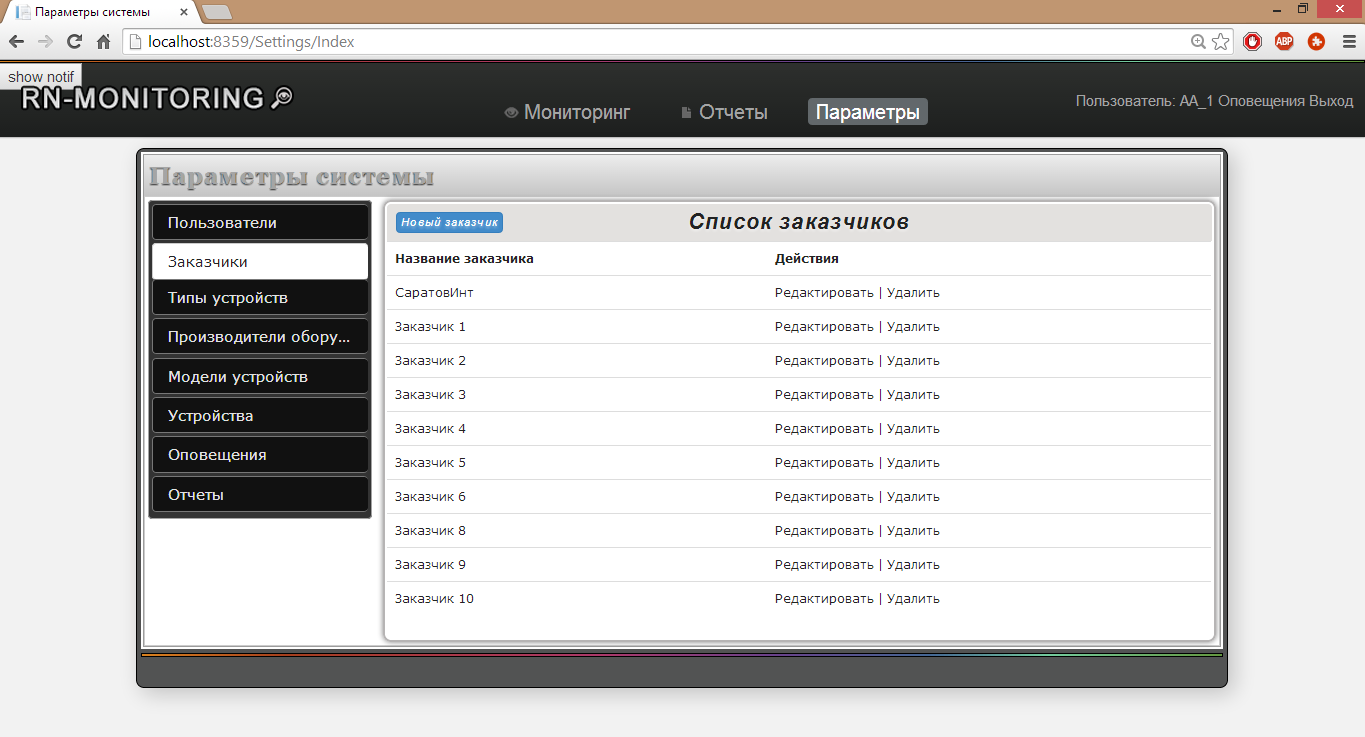
Рис.3.29. Общая форма «Заказчики»
Для добавления нового заказчика, нужно кликнуть по кнопке «Новый заказчик», при переходе по которой появляется форма добавления нового заказчика. Добавление осуществляется вводом информации о заказчике и клике на кнопку «ОК», после чего система уведомляет о добавлении заказчика или об ошибке. Форма добавления нового заказчика показана на рисунке 3.30. 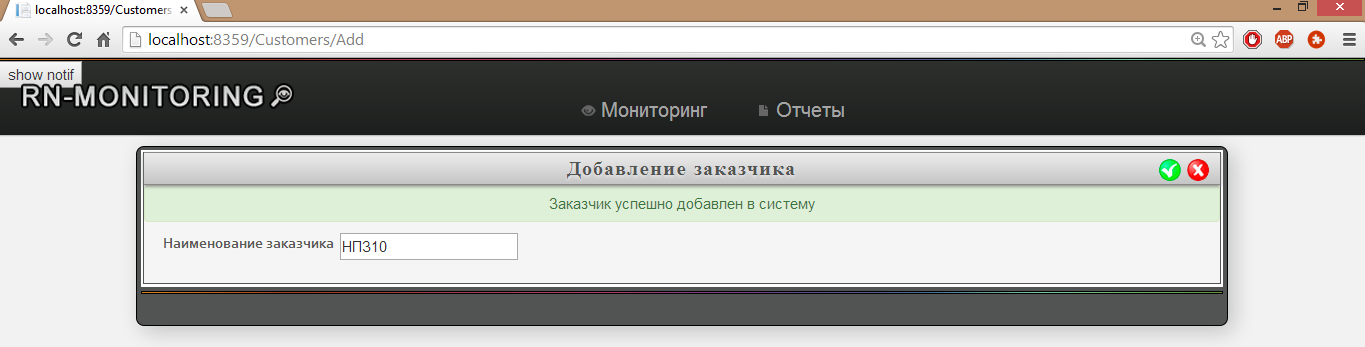
Рис.3.30.Форма добавления «Заказчика»
Для редактирования информации заказчика, выберите интересующего заказчика, и по кнопке «Редактировать», откроется форма для редактирования. В открывшейся форме вы можете изменить наименование заказчика, и для сохранения нажать кнопку «ОК», для отмены «Выход». Форма успешного редактирования показана на картинке 3.31.
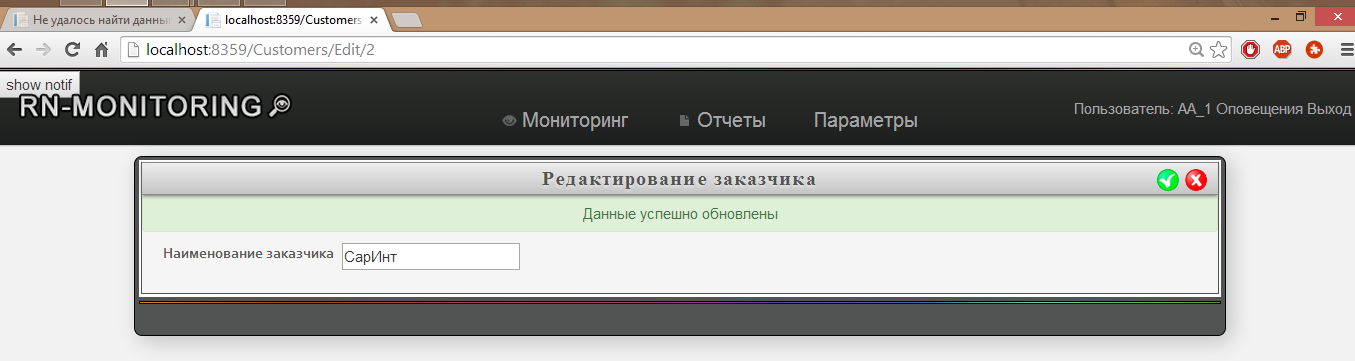
Рис.3.31.Форма редактирования «Заказчика»
Для удаления заказчика нажмите на кнопку «удалить», после чего появится окно подтверждения, на котором выберите положительный ответ, как показано на рисунке 3.32. 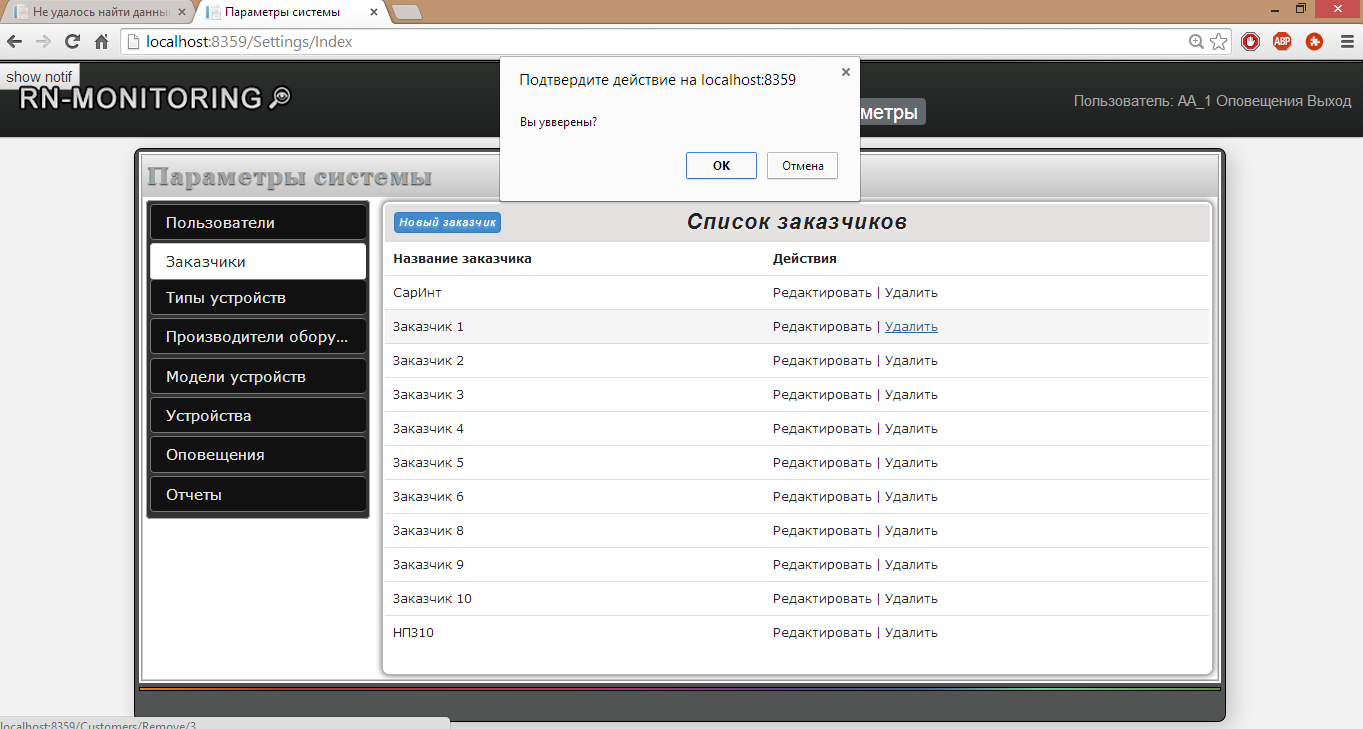
Рис.3.32.Форма удаления «Заказчика»
Раздел «Типы устройств»
При выборе третьего элемента в меню, открывается доступ к работе со списком типов устройств. В данном разделе вы можете наблюдать все типы устройств. На картинке 3.33 отображены все типы устройств.
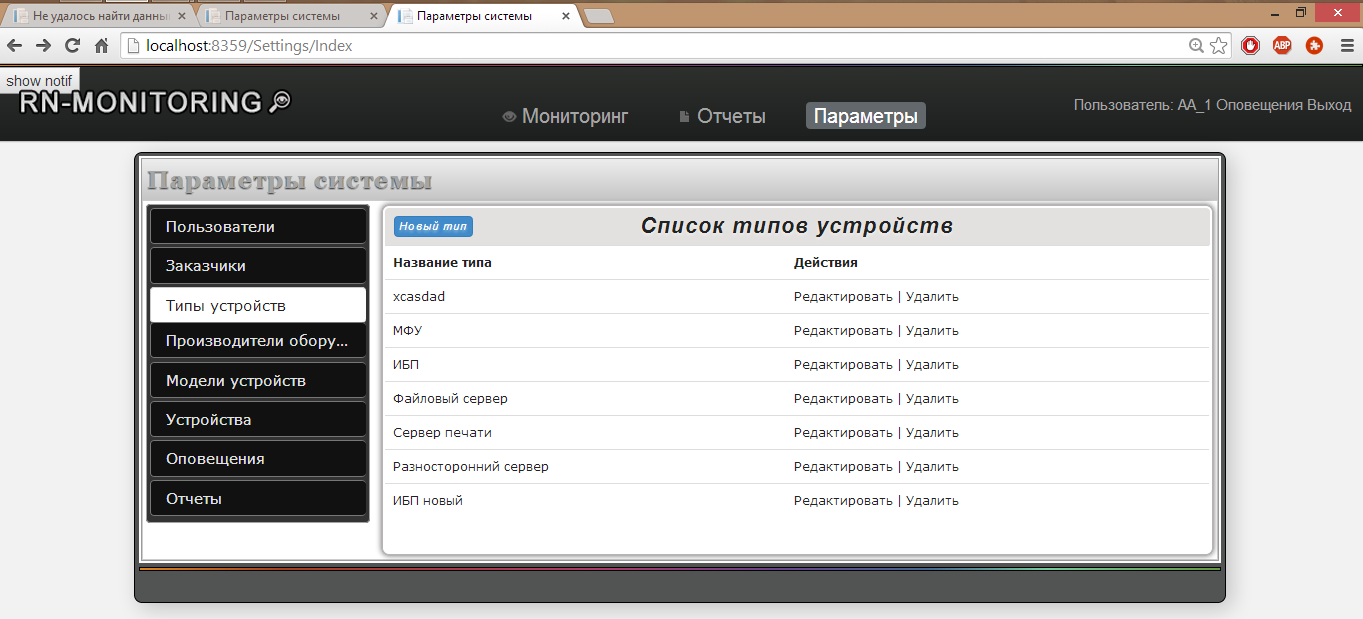
Рис.3.33.Список «Типов устройств»
Если в списке отсутствует нужный тип устройства, то для добавления нового кликнете по кнопке «новый тип». Перед вами появится форма по добавлению нового типа устройств. Форма по добавлению нового типа устройств показана на рисунке 3.34.
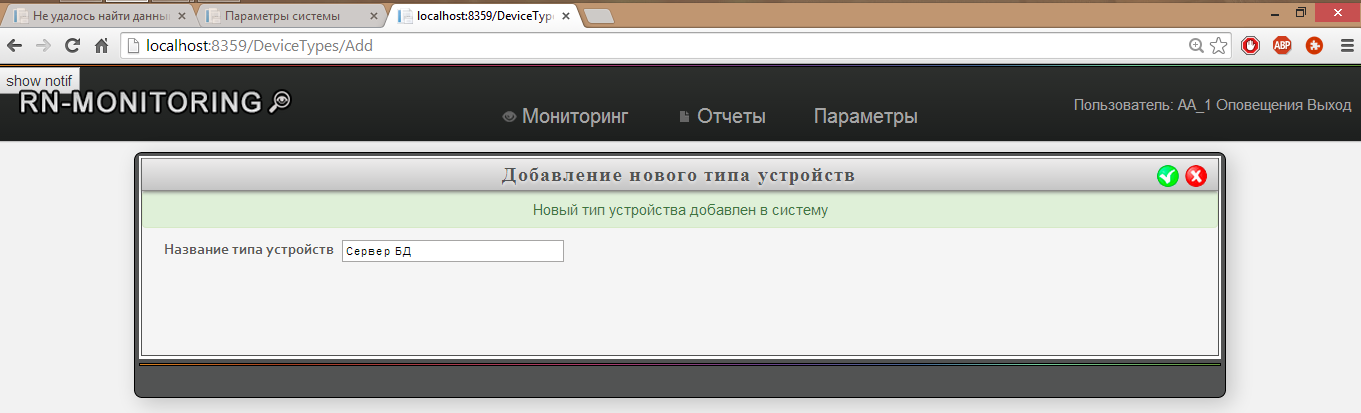
Рис.3.34.Форма по добавлению нового «Типа устройств»
Для редактирования типа устройств, нужно у выбранного типа кликнуть по ссылке редактировать. В открывшейся форме вы можете изменить наименование типа устройств. Окончательным этапом редактирования будет выбор, принять изменения кликнув по кнопке «Ок» или закрыть данную форму, в этом случае данные не изменяются (см. рисунок 3.35).
|
|
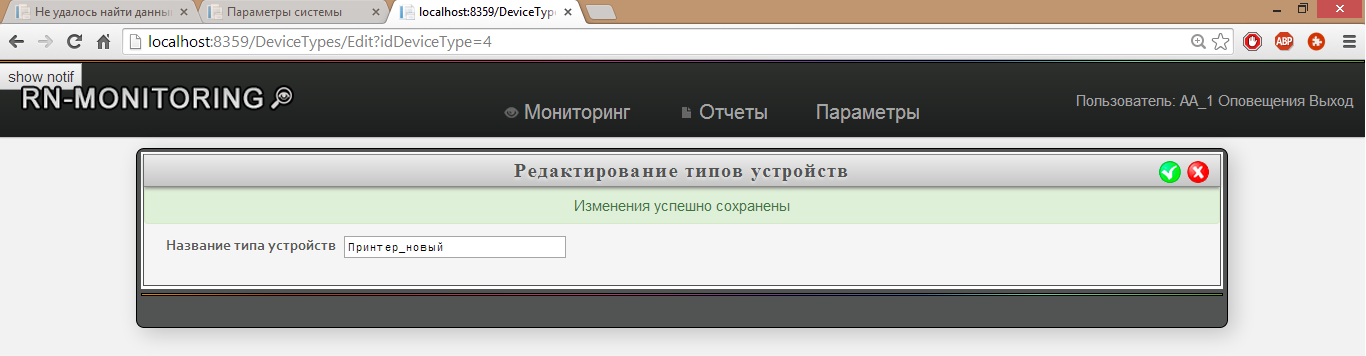
Рис.3.35.Форма редактирования «Типа устройств»
|
|
|

История развития хранилищ для нефти: Первые склады нефти появились в XVII веке. Они представляли собой землянные ямы-амбара глубиной 4…5 м...

Организация стока поверхностных вод: Наибольшее количество влаги на земном шаре испаряется с поверхности морей и океанов (88‰)...

Типы сооружений для обработки осадков: Септиками называются сооружения, в которых одновременно происходят осветление сточной жидкости...

Историки об Елизавете Петровне: Елизавета попала между двумя встречными культурными течениями, воспитывалась среди новых европейских веяний и преданий...
© cyberpedia.su 2017-2024 - Не является автором материалов. Исключительное право сохранено за автором текста.
Если вы не хотите, чтобы данный материал был у нас на сайте, перейдите по ссылке: Нарушение авторских прав. Мы поможем в написании вашей работы!